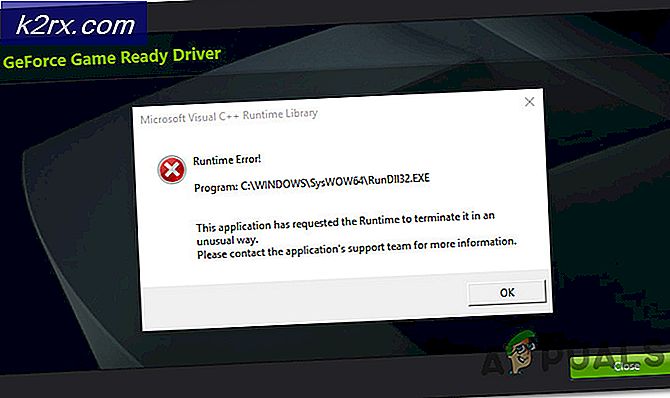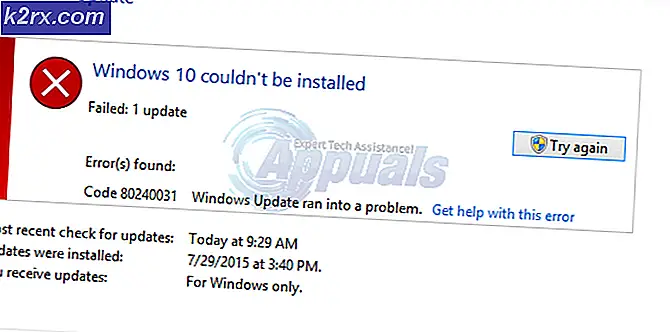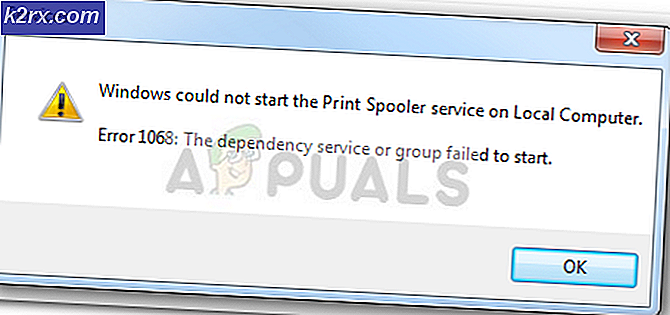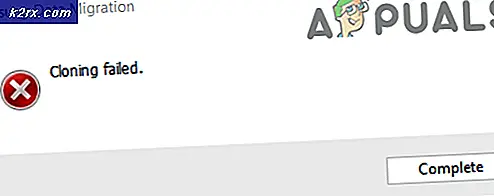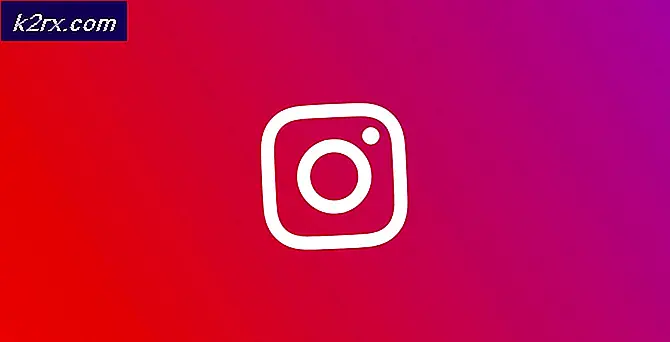Cách tìm khóa sản phẩm Windows 7/8/10 của bạn
Để được kích hoạt, tất cả các phiên bản Windows đều yêu cầu một mã khóa sản phẩm cụ thể được Microsoft cung cấp cho người mua Hệ điều hành. Một khi bạn đã kích hoạt một sản phẩm Windows, tuy nhiên, mất khóa sản phẩm bạn đã nhận cho nó là gần như không thể tránh khỏi. Rất may, mặc dù, khóa sản phẩm được sử dụng để kích hoạt một bản sao Windows được lưu trữ trong sổ đăng ký của nó và có thể được gọi bất cứ khi nào cần. Tuy nhiên, phương pháp phải được sử dụng để truy xuất khóa sản phẩm Windows của bạn phụ thuộc vào phiên bản hệ điều hành Windows bạn đang sử dụng.
Đối với người dùng Windows 7:
Trong khi Windows 7 lưu trữ khóa sản phẩm đã được sử dụng để kích hoạt nó trong registry của nó, nó lưu trữ nó dưới dạng mã hóa. Do đó, người dùng Windows 7 cần sự trợ giúp của các chương trình của bên thứ ba để truy xuất khóa sản phẩm của họ. Một trong những cách đơn giản nhất mà người dùng Windows 7 có thể truy xuất khóa sản phẩm của họ là có chương trình đánh giá máy tính của bên thứ ba bằng tên của Belarc Advisor tìm nạp nó cho họ. Để làm như vậy, bạn cần phải:
Nhấp vào đây để tải xuống Belarc Advisor .
Khi chương trình đã được tải xuống, hãy điều hướng đến thư mục mà nó đã được lưu và nhấp đúp vào nó để khởi động chương trình.
Đi qua trình hướng dẫn cài đặt cho Belarc Advisor .
Khi Belarc Advisor đã được cài đặt thành công, trình hướng dẫn cài đặt sẽ tự động đóng và Belarc Advisor sẽ được khởi chạy tự động.
Bạn sẽ thấy một hộp thoại về Belarc Advisor Nhấn vào No, và Belarc Advisor sẽ bắt đầu phân tích máy tính của bạn và tạo một báo cáo.
Việc biên soạn báo cáo chỉ mất vài phút và khi báo cáo được biên soạn, Belarc Advisor sẽ tự động mở nó trong một tab mới trên trình duyệt internet mặc định của bạn.
Khi bạn nhìn thấy báo cáo, hãy cuộn tất cả các con đường xuống Giấy phép phần mềm
Khóa sản phẩm gồm 25 ký tự chữ và số cho bản sao Windows 7 của bạn sẽ được tìm thấy bên cạnh mục nhập Microsoft - Windows 7 theo Giấy phép Phần mềm
Khi bạn thấy khóa sản phẩm Windows 7 của mình, hãy sao chép nó vào một vị trí an toàn để bạn có thể dễ dàng truy xuất nó sau này. Khi bạn hoàn thành nó, bạn có thể gỡ cài đặt Belarc Advisor miễn phí.
Mẹo CHUYÊN NGHIỆP: Nếu vấn đề xảy ra với máy tính của bạn hoặc máy tính xách tay / máy tính xách tay, bạn nên thử sử dụng phần mềm Reimage Plus có thể quét các kho lưu trữ và thay thế các tệp bị hỏng và bị thiếu. Điều này làm việc trong hầu hết các trường hợp, nơi vấn đề được bắt nguồn do một tham nhũng hệ thống. Bạn có thể tải xuống Reimage Plus bằng cách nhấp vào đâyDành cho Windows 8, 8.1 và 10 người dùng:
Người dùng Windows 8, 8.1 và 10 có thể dễ dàng tìm thấy khóa sản phẩm của họ và họ có thể làm như vậy bằng cách sử dụng Dấu nhắc lệnh nâng cao hoặc phiên bản Windows PowerShell có đặc quyền quản trị.
Cách tìm khóa sản phẩm Windows của bạn thông qua Dấu nhắc lệnh nâng lên
Nhấp chuột phải vào nút Start Menu để mở Menu WinX và nhấp vào Command Prompt (Quản trị) trong Menu WinX . Làm như vậy sẽ khởi chạy một Command Prompt nâng cao, về cơ bản là một Command Prompt có quyền quản trị.
Gõ lệnh sau vào dấu nhắc lệnh nâng lên rồi nhấn Enter :
wmic path softwarelicensingservice nhận được OA3xOriginalProductKey
Lệnh này sẽ được thực hiện trong vài giây và khi nó đã được thực hiện đầy đủ, khóa cấp phép cho phiên bản của Hệ điều hành Windows sẽ được hiển thị.
Cách tìm khóa sản phẩm Windows của bạn bằng PowerShell
Mở Menu Bắt đầu .
Tìm kiếm powershell .
Nhấp chuột phải vào kết quả tìm kiếm có tên Windows PowerShell và nhấp vào Chạy với tư cách quản trị viên để khởi chạy phiên bản PowerShell có đặc quyền quản trị.
Nhập thông tin sau vào PowerShell và nhấn Enter :
powershell (Get-WmiObject -query 'select * từ SoftwareLicensingService'). OA3xOriginalProductKey
Ngay sau khi lệnh này được thực hiện đầy đủ, khóa cấp phép cho phiên bản của hệ điều hành Windows sẽ xuất hiện trong PowerShell .
Mẹo CHUYÊN NGHIỆP: Nếu vấn đề xảy ra với máy tính của bạn hoặc máy tính xách tay / máy tính xách tay, bạn nên thử sử dụng phần mềm Reimage Plus có thể quét các kho lưu trữ và thay thế các tệp bị hỏng và bị thiếu. Điều này làm việc trong hầu hết các trường hợp, nơi vấn đề được bắt nguồn do một tham nhũng hệ thống. Bạn có thể tải xuống Reimage Plus bằng cách nhấp vào đây